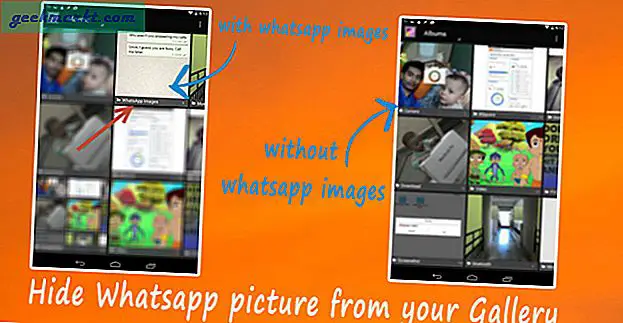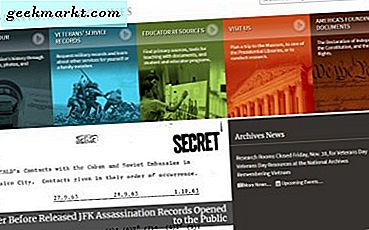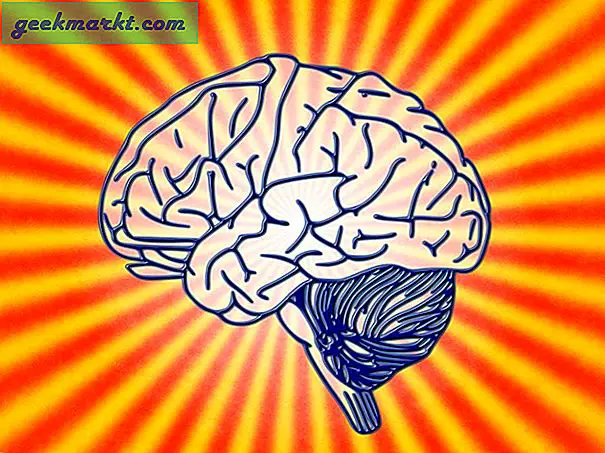Google Discover (sebelumnya dikenal sebagai Google Feed) membantu Anda mengikuti berita tentang topik yang Anda minati. Anda dapat mengakses Google Discover dengan membuka Google App di ponsel cerdas Anda. Namun saat Anda membuka artikel di umpan dari beranda Android, artikel tersebut akan dibuka sebagai aplikasi terpisah, bukan dibuka di Chrome. Jadi Anda kehilangan fitur seperti membuka tab baru secara instan untuk mencari sesuatu yang berhubungan dengan apa yang Anda baca. Bagaimanapun, Anda dapat mengubahnya untuk membuka di Chrome secara langsung. Begini caranya.
Cara Membuka Google Temukan Artikel di Chrome
Artikel ini terbuka seperti aplikasi mandiri karena aplikasi Google di ponsel Anda. Untuk mengubah laci aplikasi terbuka itu dan membuka aplikasi Google. Sekarang pilih opsi Lainnya di menu bawah dan kemudian pilih opsi "Pengaturan".
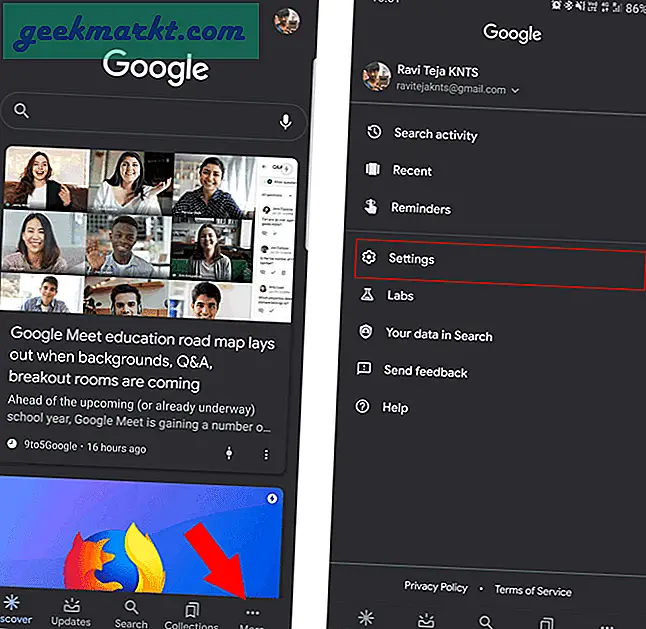
Di halaman setelan Google app, pilih "Umum" dan nonaktifkan opsi yang disebut "Buka halaman web di aplikasi".
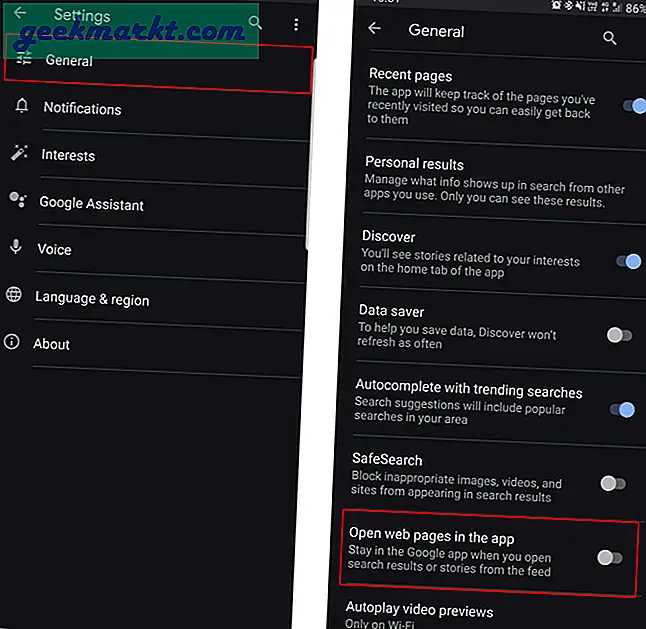
Ini akan berhenti membuka artikel di umpan pencarian Google seperti aplikasi mandiri. Tidak hanya itu, bahkan tautan dari aplikasi apa pun akan langsung terbuka di browser alih-alih terbuka seperti aplikasi.
Kebanyakan orang lebih memilih Google Chrome sebagai browser default mereka, namun, jika tidak, Anda dapat mengubah browser default dengan membuka pengaturan sistem> Aplikasi> menu tiga titik> aplikasi default dan pilih browser dan pilih browser yang ingin Anda buka. default.
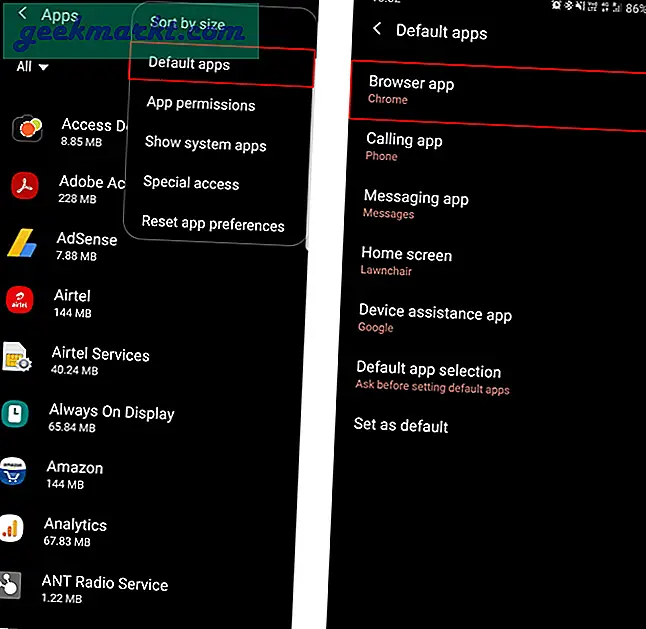
Baca juga:-Cara Menyalin Teks Dari Kertas ke Laptop Anda Dengan Google Lens